《雲霄飛車之星 2》:如何建造訂製商店和設施
《雲霄飛車之星 2》 恢復了第一款遊戲的自訂建置系統,讓您可以完全自訂您的商店和設施。您可以使用商店和設施藍圖、編輯藍圖外殼或完全從頭開始建造。選擇權在你。

在這裡,我們將了解兩種主要的構建方法,即使用 shell - 來自遊戲內目錄或 Frontier Workshop - 或從頭開始構建。以下是如何讓您的建築變得獨一無二。
什麼是藍圖?

藍圖系統可讓您從各種預建外殼中為商店和設施進行選擇。其中一些是為特定建築物設計的,而另一些則更為通用。 大多數都可以編輯以適合您喜歡的任何建築,無需大驚小怪。
遊戲中已經有一些藍圖,您可以從前沿創意工坊下載其他藍圖。 您自己創建的任何東西也可以保存為藍圖,這樣您就可以以後重複使用。
在哪裡可以找到商店和貝殼的藍圖?

設施選項卡向您顯示所有預建的過山車主題建築和一些維京貝殼。但是,要存取全系列藍圖,請前往風景標籤。
風景選項卡也包含其他類型裝飾和風景的藍圖,預設設定顯示所有藍圖。因此,您需要點擊左下角的城堡圖示以僅顯示建築物。
如果您有大量下載或儲存的藍圖,請嘗試使用搜尋工具或自訂過濾器 - 它具有一行滑桿圖示。這可以幫助您按主題、內容包、品牌或來源進一步縮小範圍,並允許您在知道特定項目的名稱的情況下找到它們。
其中一些藍圖將用於裝飾建築,但許多都是外殼,您可以將您選擇的商店和設施放入其中 您選擇的商店和設施 。貝殼是開始編輯的最佳位置學習建築力學,但如果你只想放置建築物,這裡有全套的過山車之星-主題預建選項。
預建商店和設施

全套預建商店和設施可以在設施選項卡下找到。 一切都有預建版本,有還有很多外殼。因此,在不打開所有內容的情況下搞清楚什麼是什麼可能會讓人感到困惑。幸運的是,有一個圖示系統可以提供幫助。
如果您想一目了然地了解藍圖的用途,請務必查看圖示。
|
圖示 |
描述 |
藍圖型 |
|---|---|---|
 |
票券圖示 |
入口 |
 |
廁所 |
廁所 |
 |
圓圈中的字母 i |
賓客服務 |
 |
扳手 |
工作坊 |
 |
戴帽子的人 |
員工休息室 |
 |
閃電圖示 |
發電機 |
 |
三個黃色相連的點 |
電源分配器 |
 |
水滴 |
水泵 |
 |
三個藍色相連的點 |
飲水機 |
 |
衣架 |
更衣室 |
 |
鴨子漂浮 |
泳池物品 |
 |
漢堡 |
食物 |
 |
吸管杯 |
喝 |
 |
小屋Triangle |
設施外殼 |
 |
開放的小屋Front |
商店外殼 |
|
|
滾動和Triangle |
客製化設計 |

如何編輯預建外殼
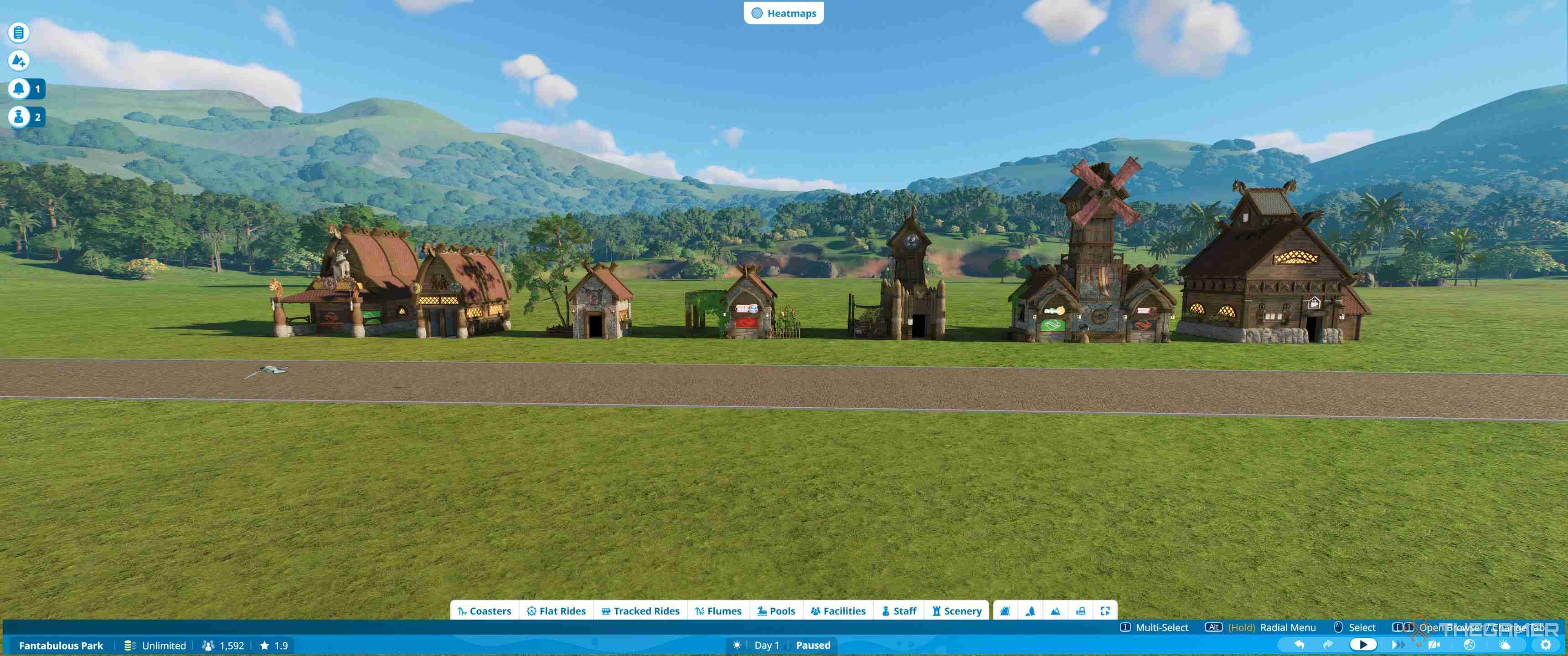
學習如何建構的最佳方法是探索預先建置的 shell。 透過編輯這些,您可以了解它們如何組合在一起並習慣基本編輯工具。
唯一難以融入預製外殼的建築是員工房間,它們比普通建築更大。
要開始編輯,首先在風景選單中找到您選擇的外殼,然後將其放下。 您應該選擇整棟建築物。

從此選單中,您可以選擇編輯建築物。 這會將您翻轉到一個視圖中,在貝殼周圍顯示一個網格,如果您要放置貝殼,您可以使用它來確保您正確排列靠近一條小路。
當建築物被放入外殼中時,它們將嘗試連接到最近的路徑,假設它足夠近。這意味著,如果您將外殼放置在直線之外,您可能會發現您無法添加商店,或者它調整您的路徑或地形已放置,取決於您的設定。

如果您不確定是否能夠將東西排列起來,只需在不礙事的地方編輯建築物,然後完成後移動整個東西。
入門
要開始編輯,請確保您放大,然後按一下按一下要變更的部分。 對於大多數建築物,您需要聚焦在前面。 這樣您就可以調整它們以適應您要放置的建築物類型。
建築物正面分為三種:
- 商店 - 這些商店的前面有一個窗口,為顧客提供服務。
- 員工設施- 這些設施有一扇小門供員工進入。
- 賓客設施 - 這些設施有兩個並排的入口,佔據了前面的大部分空間。
透過更換楣板和正面,您可以將所有中小型建築物安裝到大多數外殼中。

要找到正確的碎片,您首先需要點擊外殼並選擇現有的正面。您可以使用作品名稱來找出它來自哪個主題集。
如何找到合適的風景片
找到配對的作品:
- 取消選擇該部分即可返回建築物的主要設定(網格模式)
- 從底部的主選項卡選單中選擇風景選項卡。
- 選擇建立自訂 - 右側帶有度假村圖示的大按鈕。
您現在會看到很多單獨的作品,但不要驚慌。 我們不需要接觸其中的大部分。要找到您需要的內容,您需要更深入地進入選單,因為這些選單按類別劃分了項目。
選單的每個部分都是圖示,但是如果您將遊標停留在它上面它會告訴您類別的名稱。
您需要的部分如下:
建築物(城堡圖示)>牆壁(磚牆圖示)
這裡是所有主牆。 它們包括多種尺寸的普通平牆。您現在只想尋找商店正面,其中窗戶被剪掉,以及帶有門的牆壁暫時被剪掉。
建築物(城堡圖示)>拱門(圖示下方有線條的拱門)
在這裡你會發現不同的拱門。您可能不會使用其中任何一個,但較寬的有時可以用於覆蓋設施的邊緣和一些頂部例如更衣室和廁所。
道具(燈柱和恐龍圖示)>標誌與廣告(路標圖示)
這是一個雜亂的部分,因為它包括各種標誌、楣板、遮陽篷和路標,所以您可能需要使用小節。 它們是:商店招牌(攤位圖示)、設施招牌(廁所圖示)、搭車招牌(摩天輪圖示)、主題標誌(監視器圖示上的星星),標誌和廣告(路標圖示)、螢幕(顯示器上的三角形圖示)、商店裝飾(站立標誌圖示)和雜項標誌(圓圈和方形圖示中的三角形)。
大多數情況下,您會使用商店標誌和設施標誌來尋找建築物的標誌。您也可以使用商店裝飾品來裝飾遮陽篷和楣板。
如何改變正面
我們建議找出建造每種類型正面的零件。這意味著有窗戶的店面、有門的牆和拱門(如果您願意的話) - 儘管您可以將廁所和更衣室的正面留空。
把它們全部放在你的建築物旁邊。

如果您的貝殼沒有正面,您可以將其中一個直接放入裡面。如果是這樣,您可以刪除前面的部分並用另一部分替換它。只需這樣做,您就可以使任何外殼適合幾乎任何建築物。
放置零件時,預設設定將允許它們使用網格作為指導卡入到位。這適用於任何建築物,使您能夠快速更換零件。

如何將商店放置在貝殼內
現在比以往任何時候都更容易將建築物放置在商店外殼內。首先,前往設施選項卡。 然後選擇建立自訂。 您現在將看到所有建築物的裸殼,它們按子類別排序:商店(攤位圖標),服務(三人)圖示)、員工設施(人和小屋圖示)和公用設施(閃電和掉落) 圖示)。
選擇您需要的建築物然後將其拖向外殼。 當您獲得Close時,您應該會看到一個彈出式選單,其中會顯示Add To Shell Name。

雖然這是可見的,點擊建築物,商店將與外殼成為一個單元。通常商店會被放置面對錯誤的方向。 但是,它應該與外殼在同一個網格上
,所以你可以簡單地把它轉向。按下鍵盤上的Z將旋轉90度,或平移和Z可以讓你自由 繞其軸旋轉。 按住shift,並垂直移動滑鼠,將上下調整,
儘管這通常不是必需的。 [&&&]商店或建築物就位後,這是最基本的事情。剩下的就是裝飾了。
如何從頭開始建立基本 Shell

建立一個基本的 shell 將教您如何使用一些不同的建置工具。 您可以使用這些知識來製作更複雜的 shell,或更深入地編輯現有的 shell。在這裡,我們將一一完成基本步驟。
添加牆壁
首先,您需要找到您想要的設施或商店。從頭開始建造時,最簡單的方法是首先放置裸露建築物,因為預設設定使您能夠將牆壁捕捉到建築物上。一旦它們都正確放置,您只需從中心刪除建築物,並保存空殼。
和以前一樣,您需要設施>建立自訂以到達建築外殼。 放置您想要的商店或設施,然後導航至風景>建築物>牆開始。
第一步是在建築物的側面和背面增加三面牆。

預設情況下,您只需將它們拖向外殼,它們就會卡入到位。 選定的牆壁可以透過左右移動滑鼠來推動,並且當它們碰到貝殼時會停止。
放置牆壁後,您需要將適合該建築類型的正確前面板放置在前面。
添加屋頂
屋頂部件是最複雜的,但是當您剛開始時,有一些放置屋頂的簡單技巧,特別是在小型建築物上。
下面是一些屋頂,它們全部放置在一塊、兩塊或四個角上,旋轉並匹配在一起。

後面是茅草平屋頂是一體的,藍色的屋頂是平屋頂,上面有一條曲線,木質的是預建的維京瓦屋頂。
這些都只是放置在建築物的頂部,透過按住 Shift 並移動滑鼠向上移動。
正面顯示1m斜面屋頂、水生斜角金屬屋頂、2m斜面屋頂、斜角和角落屋頂。
斜屋頂是一件剛剛放置的,更大的建築只是其中兩個並排。 Triangle與牆壁相符的碎片可以放置以覆蓋兩端的間隙。
其他屋頂各有四塊,只需旋轉,以便它們匹配。只需按 Z 鍵旋轉,按 Shift 上下移動,所有這些屋頂都可以輕鬆放置使用預設設定。
向 Shell 添加詳細信息

一旦你有了核心外殼,細節將使你的建築成為你自己的建築。其中很多都將是實驗。我們建議拆開預先建造的外殼看看它們如何組合在一起,然後學習如何使用一些關鍵工具。
最簡單的添加是符號,為此,您將使用縮放工具以及高級行動工具。
要找到標誌,請前往風景>;道具>標誌和廣告。 在這裡您可以找到所有商店和設施標誌以及楣板和遮陽篷。所有東西都以相同的方式放置,因此您在這裡使用的技巧可以應用於任何其他附加裝飾物品。
如何放置標誌

放置標誌是讓樸素的外殼看起來引人注目的最簡單方法並且有多種方法可以做到。最常見的方法就是從標誌和廣告部分添加適當的商店標誌。
當您去放置標誌時,您會得到一些可以更改的默認設置,根據您認為最簡單的設置。這些只會影響標誌最初的放置方式。

黏在表面、對齊到表面和捕捉到位置選項是您可能會更改的主要選項,但預設組合確實有效相當好並且大多數標誌都會正確對齊。
如何使用高級移動和旋轉

進階移動是為您提供放置標誌的更靈活選項的工具。 選擇此選項時,您將首先看到三行。 這些上下、左右、前後移動物品。您點擊並拖曳它們,標誌就會按照箭頭方向移動。
如果你搞砸了任何事情,只需按「Escape」鍵,最後一個動作就會重置。
進階旋轉是下一個選項,它向您顯示三個圓圈。 這些透過轉動它們在三個不同的軸上旋轉。這允許您調整標誌的角度,或確保它們完全筆直。
如何使用高級秤

高級縮放允許您調整所有這些巨大標誌的大小,以便它們正確貼合。要使用它,只需點擊藍色圓圈,然後旋轉。
順時針增加尺寸,逆時針可縮小尺寸。 但是,您需要確保經常點擊勾選按鈕保存當前尺寸, 就好像您不小心從一個方向移動到另一個方向一樣,標誌可能會變得太大而無法縮小。
如何使用文字標誌
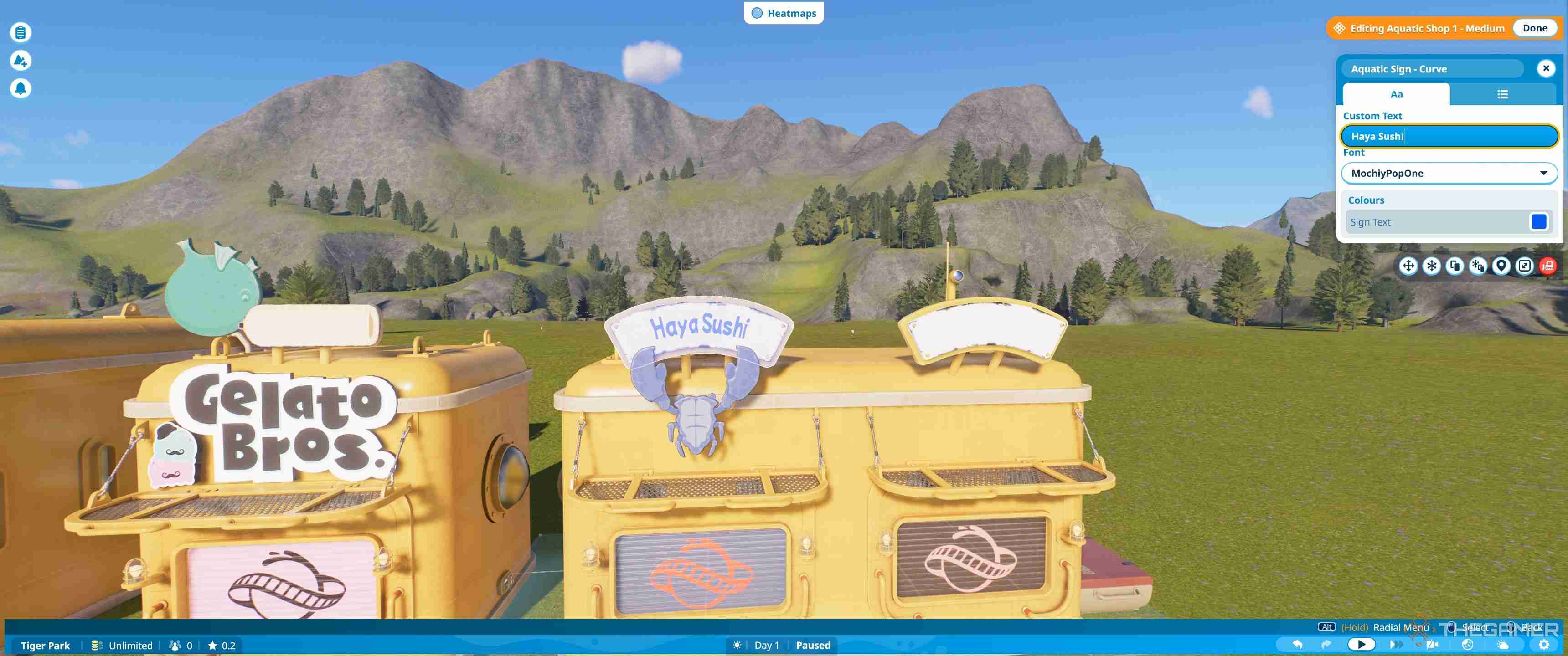
遊戲中還有大量文字標誌,其中許多已經放置在建築物上。要編輯這些點選標誌,就會出現彈出式選單。
在此選單中,您可以在標誌上新增所需的文字。在下面您可以更改字體,並在最底部文字顏色。 第二個選項卡可讓您編輯標誌的顏色並將其與建築物分開。
如果常規商店招牌太鮮豔,這些是一個不錯的選擇,並使用大多數商店都有的樸素標誌,或通用裝飾就像上圖的螃蟹一樣,您可以製作一個更適合您需求的獨特標誌。
如何加入最後的修飾

一旦掌握了移動、旋轉和縮放功能,您就可以使用它們在外殼上放置任何其他裝飾物品。最好的學習方法就是進入沙盒模式並嘗試。首先編輯現有的外殼,添加、移動和調整內容,使它們成為您自己的外殼,然後從這裡開始創建自己的外殼。

以上是《雲霄飛車之星 2》:如何建造訂製商店和設施的詳細內容。更多資訊請關注PHP中文網其他相關文章!

熱AI工具

Undresser.AI Undress
人工智慧驅動的應用程序,用於創建逼真的裸體照片

AI Clothes Remover
用於從照片中去除衣服的線上人工智慧工具。

Undress AI Tool
免費脫衣圖片

Clothoff.io
AI脫衣器

Video Face Swap
使用我們完全免費的人工智慧換臉工具,輕鬆在任何影片中換臉!

熱門文章

熱工具

記事本++7.3.1
好用且免費的程式碼編輯器

SublimeText3漢化版
中文版,非常好用

禪工作室 13.0.1
強大的PHP整合開發環境

Dreamweaver CS6
視覺化網頁開發工具

SublimeText3 Mac版
神級程式碼編輯軟體(SublimeText3)
 <🎜>:種植花園 - 完整的突變指南
Apr 18, 2025 am 01:10 AM
<🎜>:種植花園 - 完整的突變指南
Apr 18, 2025 am 01:10 AM
通過了解可觀的農作物突變世界,最大化您在Roblox的利潤發展了花園!這些罕見的變化大大提高了收穫的價值。雖然您無法直接控制突變,但知道它們的工作方式提供了重要意義
 <🎜>:泡泡膠模擬器無窮大 - 如何獲取和使用皇家鑰匙
Apr 16, 2025 am 11:05 AM
<🎜>:泡泡膠模擬器無窮大 - 如何獲取和使用皇家鑰匙
Apr 16, 2025 am 11:05 AM
皇家鑰匙是您在Roblox的泡泡糖模擬器Infinity中可以找到的一些最有價值的物品。這些罕見的工具使您可以打開皇家胸部 - 限時戰利品容器,裡面裝有高層物品,提升甚至超稀有的獎勵。如果
 藍王子:如何到達地下室
Apr 11, 2025 am 04:04 AM
藍王子:如何到達地下室
Apr 11, 2025 am 04:04 AM
用藍王子解鎖地下室:綜合指南 在Blue Prince中找到地下室對於前往46號房間至關重要,但其位置和訪問方法並不明顯。本指南將帶您訪問基地
 北端:融合系統,解釋
Apr 16, 2025 am 04:07 AM
北端:融合系統,解釋
Apr 16, 2025 am 04:07 AM
Nordhold Tower Fusion指南:增強防禦的協同塔組合 在北端掌握塔樓的組合是有效基礎防禦的關鍵。 某些塔式協同效果非常好,創造了強大的防禦策略。這個gui
 Mandragora:巫婆樹的耳語 - 如何解鎖抓鉤
Apr 18, 2025 am 12:53 AM
Mandragora:巫婆樹的耳語 - 如何解鎖抓鉤
Apr 18, 2025 am 12:53 AM
曼德拉戈拉(Mandragora)的地牢提供了銀戰風格的挑戰,要求玩家使用新獲得的工具重新審視早期的區域。抓鉤是一個很好的例子,可以快速遍歷長距離。 在獲得此關鍵工具的同時r
 生鏽的兔子:在哪裡可以找到每個鑰匙立方體
Apr 17, 2025 pm 10:02 PM
生鏽的兔子:在哪裡可以找到每個鑰匙立方體
Apr 17, 2025 pm 10:02 PM
許多2D平台遊戲,包括生鏽的兔子,都有不可訪問的區域,需要特定的能力或物品。 生鏽的兔子也不例外,每個地區都有多個這樣的區域。 除了視覺上明顯的封鎖路徑外,您還會遇到機器人
 Sephiria:8個初學者提示
Apr 10, 2025 pm 10:08 PM
Sephiria:8個初學者提示
Apr 10, 2025 pm 10:08 PM
Sephiria:像素世界裡的冒險攻略 Sephiria以其可愛的像素風格和流暢的操作吸引玩家,但其地牢探險的難度隨著深入而逐漸增加。從難以預測的Boss到種類繁多的敵人,遊戲充滿了挑戰。 不過,遊戲豐富的裝備和武器系統允許玩家選擇獨特的戰鬥風格,從而應對這些挑戰。此外,掌握一些技巧和策略將有助於更好地探索這個神秘的世界。 掌握衝刺和格擋技巧 Sephiria的核心戰鬥機制類似於許多類roguelike的砍殺遊戲。這意味著衝刺(或閃避)和格擋將是遊戲中最有效的戰鬥技巧。 衝刺時,始終注意敵人
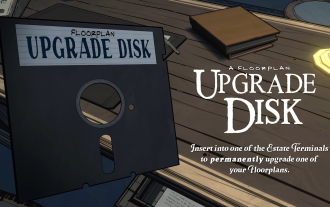 藍王子:升級磁盤指南
Apr 12, 2025 am 11:34 AM
藍王子:升級磁盤指南
Apr 12, 2025 am 11:34 AM
升級磁盤是您在Blue Prince中找到的最強大和最有價值的物品。儘管不需要到達46房間,但它們使您的跑步更加順暢,難題更容易,並且生存率更高。如果您有幸找到







